Despre Rectin: O Soluție Naturală pentru Hemoroizi

Rectin este un gel natural conceput pentru a oferi alinare și a ajuta la gestionarea simptomelor neplăcute ale hemoroizilor, atât interni, cât și externi sau combinați.
Mediul avansat de recuperare din Windows 10 este utilizat pentru a diagnostica și a remedia problemele legate de instalarea Windows . Aceasta include și efectuarea unei instalări curate a Windows 10 . Există mai multe metode de încărcare a mediului de recuperare. Aceste metode funcționează chiar dacă nu aveți suportul original de instalare Windows 10 pe care l-ați folosit pentru prima instalare. Puteți utiliza partiția de recuperare încorporată în Windows 10 pentru a reinstala sistemul de operare cu acești pași.
Efectuați o instalare curată folosind opțiuni avansate de recuperare în Windows 10
Mediul avansat de recuperare este utilizat pentru a rezolva problemele care ar putea împiedica pornirea instalării Windows 10. Există mai multe moduri în care puteți porni în el.
Opțiunea 1: Încărcați mediul de recuperare când porniți computerul
Aceasta este cea mai comună metodă, deoarece poate fi utilizată atunci când nu puteți porni pe ecranul de conectare sau pe desktop Windows 10.
Apăsați butonul de pornire pentru a porni computerul. Imediat când apare ecranul de deschidere Windows 10, opriți sistemul. Repetați acest proces de încă două ori. La a treia încercare, Windows se va încărca în mediul de recuperare.
Faceți clic pe Opțiuni avansate .
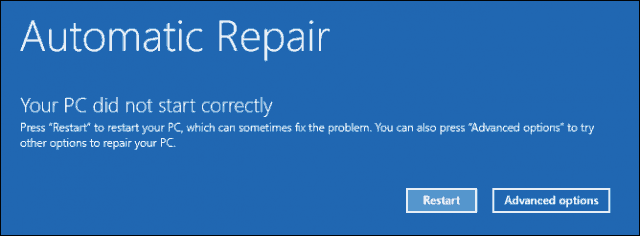
Faceți clic pe Depanare .
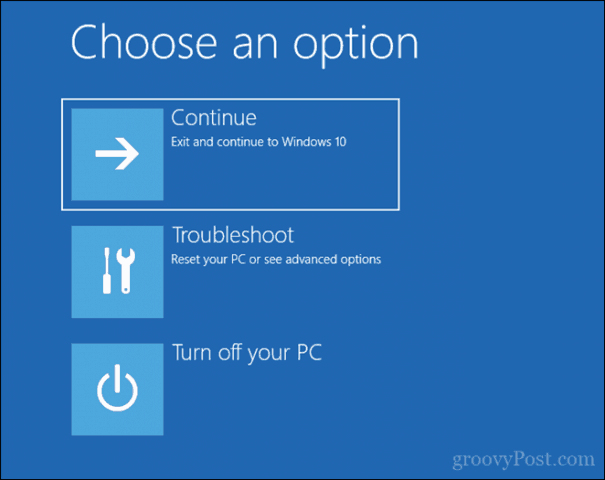
Faceți clic pe Resetați acest computer .
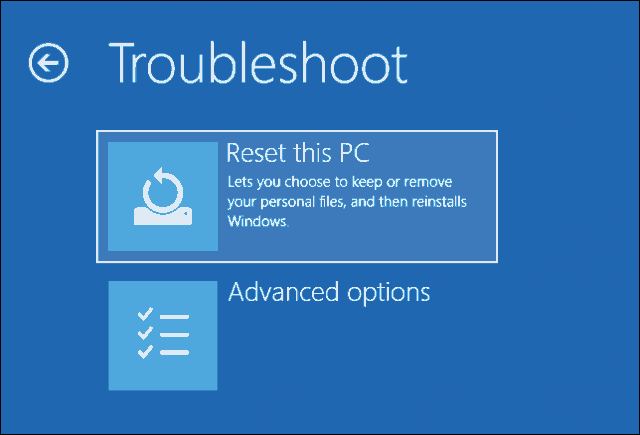
Acum, faceți clic pe Curățați complet unitatea .
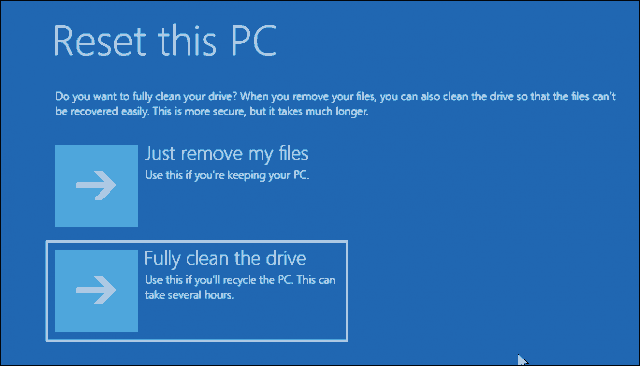
Faceți clic pe Resetare .
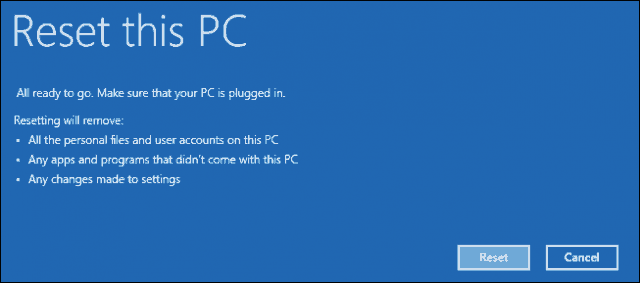
Restul procesului este la fel ca efectuarea unei noi instalări a Windows 10.
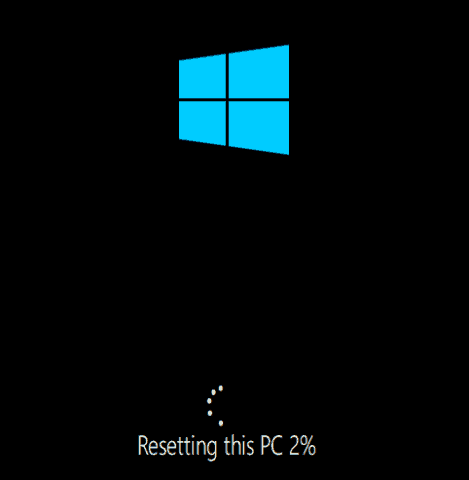
Opțiunea 2: Încărcați mediul de recuperare la ecranul de conectare
Dacă instalarea Windows 10 poate ajunge la ecranul de conectare, dar nu puteți încărca desktopul, puteți încă porni în mediul de recuperare.
Țineți apăsată tasta Shift de pe tastatură în timp ce faceți clic pe butonul de pornire de pe ecran.
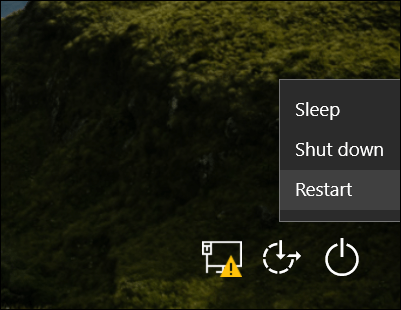
Continuați să țineți apăsată tasta Shift în timp ce faceți clic pe Restart.
Țineți apăsată tasta Shift până când se încarcă meniul Advanced Recovery Options.
Faceți clic pe Depanare .
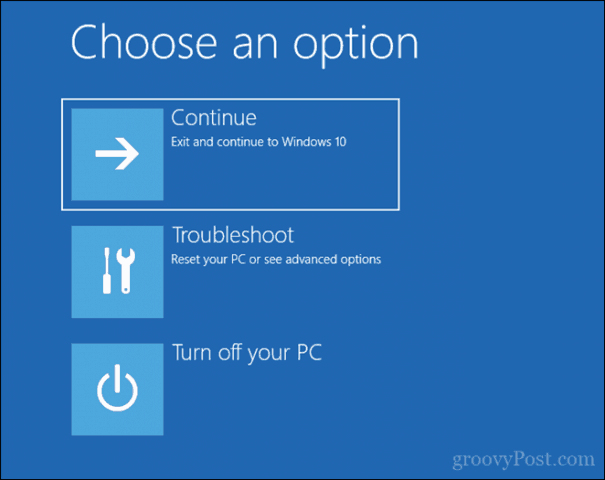
Apoi, faceți clic pe Resetați acest computer .
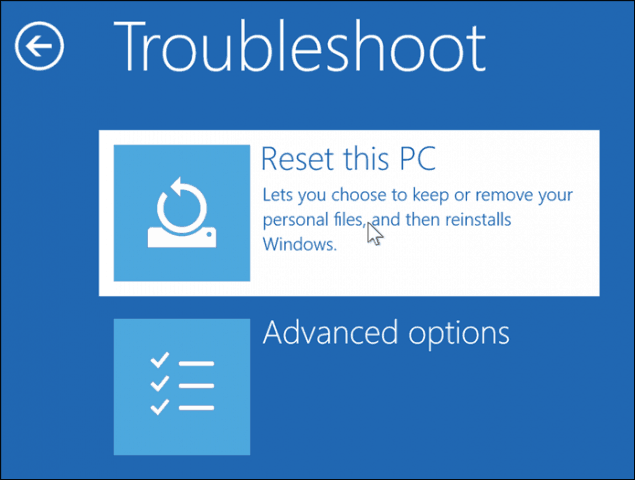
Alegeți să îmi păstrați fișierele sau să efectuați o instalare curată și să eliminați totul .
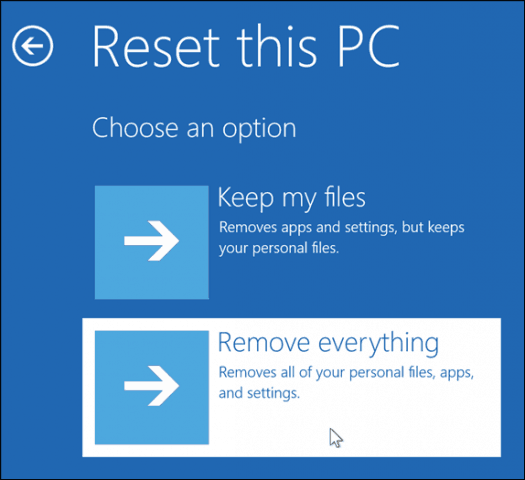
Windows 10 se va reporni apoi într-o a doua fază.
Pe ecranul „Resetați acest computer”, alegeți dacă doriți sau nu să curățați complet unitatea.
Dacă intenționați să păstrați dispozitivul, totuși, ar trebui să fie suficient să -mi eliminați fișierele . Dacă vindeți sau donați computerul cu Windows 10 sau întâmpinați probleme la încărcarea Windows 10 din cauza unui profil de utilizator corupt, curățarea completă a unității poate fi cea mai bună opțiune.
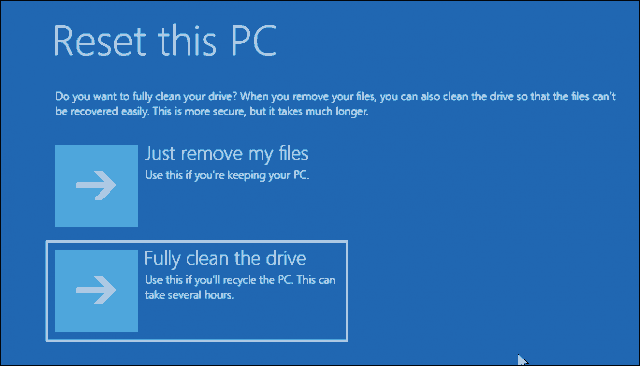
Acum, faceți clic pe butonul Resetare .
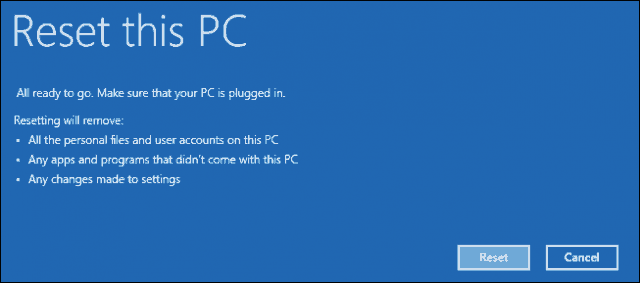
Opțiunea 3: Încărcați mediul de recuperare de pe desktop
Dacă puteți porni pe desktop-ul Windows, puteți porni în mediul de recuperare pentru a efectua o instalare curată.
Deschideți Start > Setări > Actualizare și securitate > Recuperare . Sub Pornire avansată , faceți clic pe Reporniți acum .
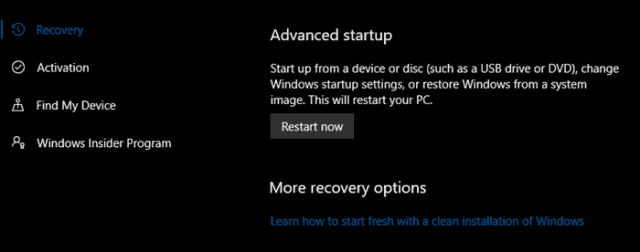
Windows va reporni în mediul de recuperare. Apoi faceți clic pe Depanare . Faceți clic pe Resetați acest computer, apoi repetați aceiași pași descriși în Opțiunea 2.
Concluzie
Acestea sunt cele mai bune trei metode pentru a începe o instalare curată a Windows 10 de pe un computer cu Windows 10 deja instalat. Aceste opțiuni sunt utile dacă se întâmplă să nu aveți niciun suport fizic de reinstalare, cum ar fi un USB sau un DVD. Rețineți că puteți crea și o unitate de recuperare în avans, deoarece aceasta poate fi utilă dacă unitatea de rezervă a sistemului este deteriorată.
Dacă computerul dvs. nici măcar nu poate porni în mediul de recuperare, consultați articolul nostru anterior, Windows 10 Won't Boot? Remediați-l cu Startup Repair și BootRec Commands .
A trebuit să reinstalezi Windows 10? Ce metodă ați folosit și cum a decurs? Împărtășește-ți experiența în comentarii.
Rectin este un gel natural conceput pentru a oferi alinare și a ajuta la gestionarea simptomelor neplăcute ale hemoroizilor, atât interni, cât și externi sau combinați.
Luptă cu eroarea Blue Screen of Death (BSOD) în Windows 10. Obțineți remedieri de depanare pentru a rezolva această eroare cu ușurință.
Dacă doriți să creați etichete în aplicația Gmail, acest ghid vă oferă soluția. Aflati cum sa faceti acest lucru atât pe telefon, cât și pe desktop.
Îmbunătățiți-vă documentele cu un chenar de pagină personalizat în Word. Află cum să adăugați și să personalizezi chenarul.
Dacă Xbox-ul dvs. nu se va conecta la Wi-Fi, urmăriți soluțiile furnizate în acest articol pentru a vă conecta Xbox și a continua să jucați.
Dacă PS4 se oprește de la sine, urmați soluțiile noastre eficiente pentru a remedia problema rapid și ușor.
Aflați cele mai bune soluții pentru a remedia eroarea „microfonul este dezactivat de setările sistemului” pe Google Meet, Zoom și Hangouts.
Descoperiți modalitățile simple și eficiente de a scrie fracții în Google Docs folosind caractere speciale și echivalente automate.
Remedierea eroarei Google ReCaptcha „Eroare pentru proprietarul site-ului: tip cheie invalid” prin soluții eficiente și actualizate.
Setările de calibrare a culorilor încorporate în Windows 10 vă ajută să îmbunătățiți acuratețea culorii monitoarelor dvs. Acest ghid detaliat vă arată cum să găsiți și să configurați aceste setări.



![Cum să remediați Xbox nu se conectează la Wi-Fi? [10 soluții rapide] Cum să remediați Xbox nu se conectează la Wi-Fi? [10 soluții rapide]](https://luckytemplates.com/resources1/images2/image-9518-0408150806444.png)
![REPARAT: PS4 se oprește de la sine Problemă aleatorie [Remediere rapidă] REPARAT: PS4 se oprește de la sine Problemă aleatorie [Remediere rapidă]](https://luckytemplates.com/resources1/images2/image-9380-0408150315212.jpg)
![Remediați „Microfonul este dezactivat de setările sistemului Google Meet” [6 trucuri] Remediați „Microfonul este dezactivat de setările sistemului Google Meet” [6 trucuri]](https://luckytemplates.com/resources1/images2/image-4566-0408150945190.png)


